最初のデータクリーンアップ手順
データ・セットを Minitab Data Centerにインポートすると、初期クリーンアップ設定に従ってデータ・セット全体がクリーニングされます。
最初のクリーンアップ ステップは、常にステップの一覧の最初にあり、すべての列に影響を与える唯一のステップです。
注
最初のクリーンアップ ステップは削除または移動できません。
空白、印刷できない文字、地域設定の日付、欠損値、テキストケースの不整合の処理方法に関するデフォルトの選択肢を確認します。これらの選択は、データ・セット全体に適用されます。
- すべての手順を表示するには、[ ステップを開く] を選択します。
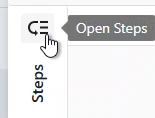
- ステップ設定を開いて、初期データ・クリーンアップ・オプションを指定します。
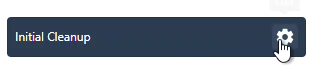
- このファイルのデフォルト設定を変更します。
- 不要スペースの削除 単語間には 1 つのスペースのみを残し、タブなどの他の空白文字は使用しません。また、最初の単語の前と最後の単語の後の空白もすべて削除します。
- 印刷不可文字を削除する 改行やタブなどの書式マークを削除します。
- 地域設定に基づいて日付をフォーマットする Minitab Solution Center グローバル設定の地域設定を使用します。
- 同じ長さの列を作成 空のセルに欠損値を入力して、すべての列の行数を同じにします。[ すべての列に欠損値がある行を削除する ] を選択して、空の行を削除します。
注
一部のデータ準備手順では、すべてのデータ列の行数が同じである必要があります。詳細については、列の長さが等しくない を参照してください。
- ケースの正規化 テキスト値の大文字と小文字を指定します。
- 正規化しないファイルの元のテキストを保持します。
- 大文字 すべての文字を大文字にします。
たとえば、 SALES ASSOCIATEです。
- 小文字 文字を大文字にしません。
たとえば、 販売員です。
- プロパーケース各単語の最初の文字を大文字にします。
たとえば、 Sales Associateです。
- センテンスケース最初の単語の最初の文字を大文字にします。
たとえば、 Sales associateです。
- [ OK ] を選択して変更を保存します。
